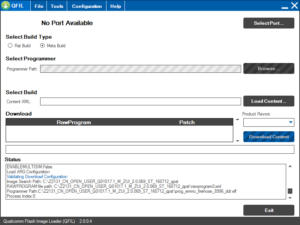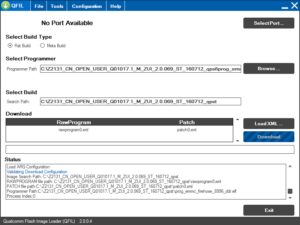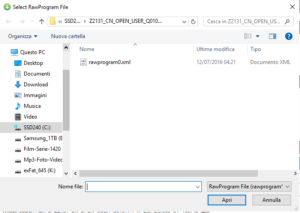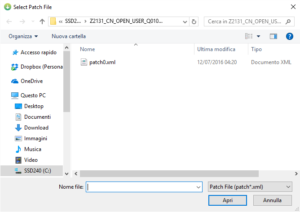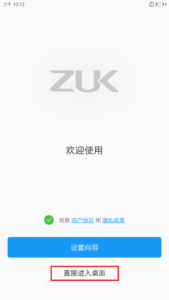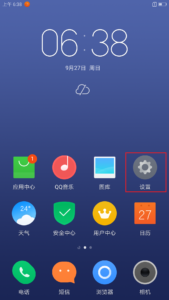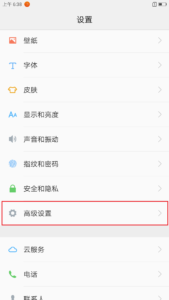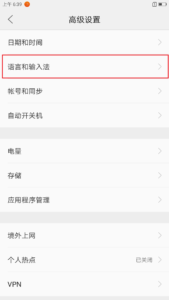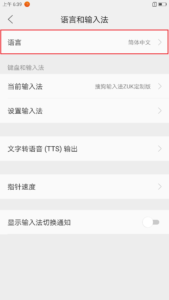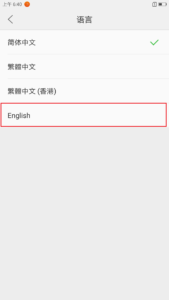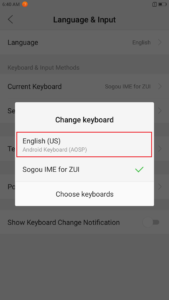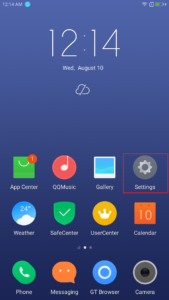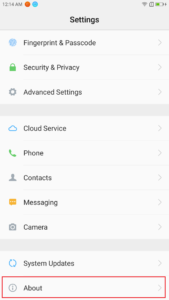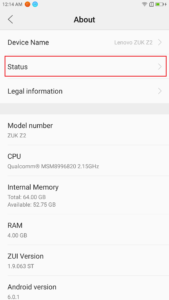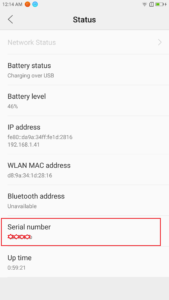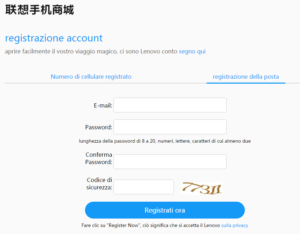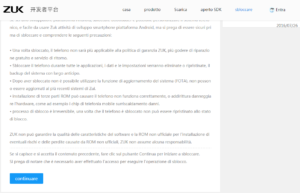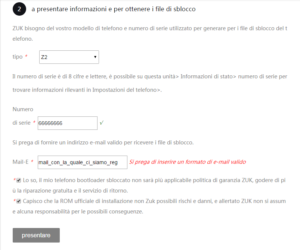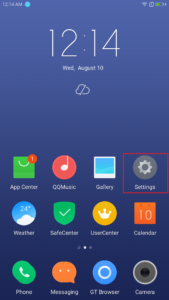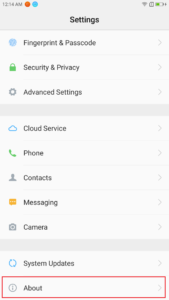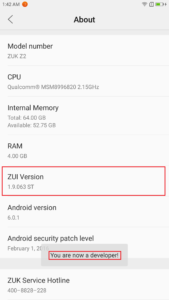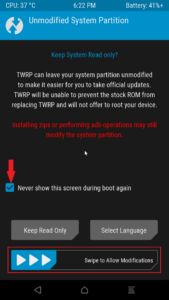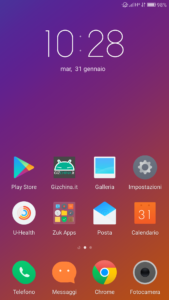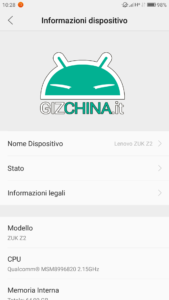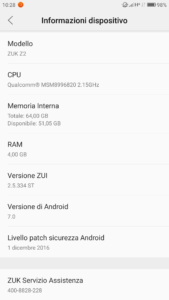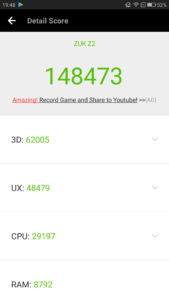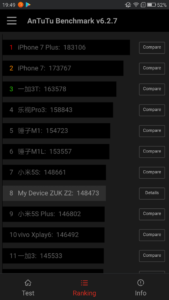Da qualche giorno sono in possesso di uno Lenovo ZUK Z2 (qui la preview), acquistato per conto di un amico con l’incarico di mettere su una ROM in italiano.
Lo scopo di questo articolo, non è quello di sostituirmi a chi le guide le ha fatte o spacciarle per mie, ma quello di cercare di dare delle risposte ad alcuni problemi in cui sono incappato io, evitando di perdere tempo in giro per la rete a cercare una soluzione.
Il risultato che trovate qui è un mix tra le varie guide che ho trovato in giro, qui la guida da zukfans.eu, qui quella di grossoshop, qui il gruppo FaceBook Italiano.
Partiamo con il dire che gli store che vanno per la maggiore per via dei loro prezzi molto aggressivi sono GearBest e, appunto, Grossoshop. GearBest è solito mandare lo ZUK Z2, con una ROM modificata e tradotta da loro. Encomiabile il fatto di mettere sul dispositivo una ROM multilingua, le originali hanno solo il cinese e l’inglese con il cinese impostato di default, presente anche il Play Store.
Purtroppo la ROM presenta alcuni problemi (tralasciando la traduzione non perfetta), ovvero, per cominciare è basta su una ROM vecchia, la 1.9.063, di luglio, che contiene diversi bachi. Altra problematica è il non funzionamento del Play Store, impossibile scaricare qualsiasi app, restano tutte in “pending”. La ROM nell’utilizzo giornaliero risulta molto instabile.
Ci sono testimonianze che anche Grossoshop abbia inviato terminali con su delle ROM modificate, ma di solito gli ZUK Z2 presi lì sono “puliti”.
La guida illustra come flashare una ROM originale, sbloccare il bootloader, installare la TWRP, flashare ROM modificata.
La guida non dovrebbe creare alcun problema se eseguita correttamente ma, in ogni caso, Smartphone Italia non si assume alcuna responsabilità per eventuali danni o problemi al vostro device.
La procedura da seguire non è molto complessa ma bisogna avere comunque delle buone basi di Modding.
Passi da seguire in caso di ROM modificata (non originale)
Come detto, gli ZUK Z2, spediti da GearBest montano una ROM multilingua modificata, e se si vuole mettere una ROM modificata multilingua, sarà necessario prima flashare una ROM originale.
Come prima cosa avremmo bisogno di un po’ programmi, della ROM originale e della ROM multilingua (userò come esempio la GizChina di Francko76), vi consiglio di scaricarli tutti prima di cominciare e mettere i relativi file in una cartella sul Desktop :
- USB driver Qualcomm driver e ZUK driver
- Dowload QPST
- ROM originale in versione 2.0.069 per QPST, disponibile qui
- ADB & FastBoot qui
- File per sblocco bootloader da effettuare tramite sito Lenovo (spiegherò come fare più avanti)
- Recovery TWRP by Grossoshop qui
- GizROM 1.1 (Nougat 7.0) by Francko76 qui
La guida funziona SOLO su Windows, per le versioni 8.1 e 10 bisogna disabilitare il controllo della certificazione dei driver, altrimenti non sarà possibile installarli.
Prima di cominciare, consiglio di leggere ogni passo fino alla fine, non avere fretta e dedicare all’operazione tutto il tempo necessario, se avete un’ora di tempo prima di un impegno, evitate di cominciare, qualora dovreste avere qualche intoppo, la fretta non sarà vostra amica. Ritagliatevi una mezza giornata senza impegni per poter procedere con calma e attenzione.
1.1 Installazione driver USB
Scaricare e installare il pacchetto ZUK_UsbDriver_1.0.5 eseguire il file ZUK_UsbDriver_1.0.5.exe; ricordatevi di bisogna disabilitare il controllo della certificazione dei driver, per Windows 8.1 e 10.
1.2 Installazione QPST
Scaricare e installare QPST-2.7.437 eseguire il file QPST.2.7.437.msi; non sarà necessario installare i drivers Qualcomm verranno installati tramite il setup di QPST.
2.1 Download e estrazione ROM originale in versione 2.0.069
Scaricate e estraete la ROM originale in versione 2.0.069 per QPST (Z2131_CN_OPEN_USER_Q01017.1_M_ZUI_2.0.069_ST_160712_qpst.7z). Una volta estratto l’archivio, spostate tutta la cartella nella ROOT del disco C (confermando la copia).
2.2 Apertura programma QFIL
Adesso andiamo nei programmi installati e sotto la cartella QPST, lanciamo il programma QFIL.
2.3 Preparazione ROM
Selezionare Flat Build, dopodiché premere Browse e andare nella cartella della ROM scompattata poco fà e copiata nella ROOT del disco C; scegliere il file prog_emmc_firehose_8996_ddr.elf.
2.3.1 Premiamo Load XML, in automatico ci verrà proposto prima il file rawprogram0.xml
2.3.2 Poi il file patch0.xml
3.1 Collegamento ZUK Z2
Per collegare lo smartphone possiamo seguire due strade, leggere attentamente prima entrambi i procedimenti prima di cominciare:
- Disponibile sia con telefono funzionante che con telefono bloccato. Scollegare lo ZUK, qualora fosse collegato al PC; spegnere il telefono; premere e mantenere premuto il pulsante volume su e poi premere il pulsante power per 0.5 secondi e inserire il cavo USB nello ZUK. Se l’operazione è andata a buon fine, il telefono entrerà in modalità ingegneria (lo schermo resterà nero) e il pulsante Download in QFIL diventerà blu.
- Disponibile solo con telefono funzionante. Sul telefono deve essere abilitato il debug USB, eseguire una finestra di comando come amministratore (CMD) e utilizzare il comando adb reboot edl, lo smartphone si riavvierà in modalità ingegneria. Se volete seguire questa strada, mi rimando al punto 5.6 dove spiego l’utilizzo dei comandi adb.
Qualunque procedimento abbiamo deciso di utilizzare, se è andato tutto bene, il pulsante Download sarà diventato blu e cliccabile.
3.2 Conclusione
Se è andato tutto per il verso giusto, nel box di stato verrà visualizzata la scritta “Download succeeded“, potremmo, quindi uscire dal programma, staccare lo ZUK e riavviarlo. Con molta probabilità emetterà una vibrazione molto forte e prolungata, tranquilli, è tutto normale.
3.3 Download Fail
Purtroppo può capitare che qualcosa vada storto, l’errore più comune è Sahara Fail:QSaharaServer Fail: Directory name is not valid. Se dovesse capitare, molto probabilmente non avete spostato la cartella con la ROM nella root del disco C o avete usato un nome troppo lungo.
Controllate anche se nel menu Configuration il “Device Type” è eMMC, “Validation Mode” su 0-No validation,
“Reset after Download” no needed to tick.
Altri tentativi se ancora non va, sono, rilanciare QFIL come Amministratore, riavviare il PC, riavviare lo ZUK, cambiare la porta USB del PC.
4 Impostazione lingua Inglese su ROM stock
Se tutto è andato bene, lo ZUK si riavvierà e verrà visualizzata la schermata principale della ROM, ovviamente in cinese, quindi vediamo come impostare la lingua inglese.
Tramite le immagini seguenti prese dal blog di Grossoshop, è possibile impostare lingua e tastiera inglese.
5 Sblocco bootloader
Lo sblocco del bootloader può far decadere la garanzia ZUK, utilizzo il condizionale in quanto il flash di una ROM stock originale cinese o indiana, va a ribbloccarlo.
5.1 Seriale e richiesta file sblocco
Per lo sblocco del bootloader va chiesto un file a Lenovo e per far ciò dobbiamo per prima cosa segnarci il numero seriale del nostro dispositivo. Selezioniamo Settings–>About–>Status e copiamo il Serial number, se dovessero essere meno di 8, aggiungiamo degli 0 alla fine, fino ad arrivare a 8 cifre.
5.2 Da PC apriamo questo LINK con Chrome in modo da poter attivare la traduzione automatica dal cinese all’italiano (o inglese se preferite), scegliamo “registrazione della posta” (mail registration).
5.3 Poi apriamo questo LINK con Chrome sempre per poter attivare la traduzione e selezioniamo continuare (carry on).
5.4 Nella pagina successiva selezionare Z2 tra i modelli, inserire il numero di serie e la mail con la quale ci siamo registrati in precedenza e premere il pulsante presentare che sarà in blu (submit).
5.5 In questo modo verrà inviato il file unlock_bootloader.img per lo sblocco del bootloader che andremo a salvare sul nostro PC.
5.6 Adesso andiamo decomprimere il file ADB_FASTBOOT.ZIP e nella directory di estrazione andiamo a copiare il file unlock_bootloader.img
5.7 Colleghiamo il telefono al PC via cavo usb quindi selezioniamo: Settings–>About–>premiamo ripetutamente su ZUI Version finché non apparirà il pop-up You are now a developer!
5.8 Adesso andiamo su Settings–>Advanced Settings, selezioniamo Developer Options e abilitiamo USB Debugging.
A questo punto dovrebbe essere apparsa una finestra sul telefono dove dovremmo spuntare
Always allow from this computer e poi dare OK. Se la finestra non dovesse comparire, controllare, sempre sul telefono, che come opzione collegamento USB sia selezionato FILE e non PHOTO.
5.9 Apriamo la cartella ADB_FASTBOOT e posizionando il cursore del mouse in un punto bianco premiamo Shift+tasto destro del mouse e selezioniamo Apri finestra di comando qui.
Appena aperta la finestra scriviamo:
- adb devices e diamo Invio
- adb reboot bootloader e diamo Invio, il telefono si riavvierà in FASTBOOT MODE
- fastboot -i 0x2b4c flash unlock unlock_bootloader.img e diamo Invio
- fastboot -i 0x2b4c oem unlock-go e diamo Invio, il telefono si riavvierà e tornerà alle condizioni di fabbrica con il bootloader sbloccato.
Una volta ripartito dobbiamo reimpostare la lingua come al punto 4. Lasciamo aperta la finestra di comando che ci servirà più avnati per flashare la TWRP recovery.
6 Installazione TWRP Recovery
6.1 Come primo passaggio, dobbiamo reimpostare la modalità USB debugging, rieseguiamo, quindi, i passaggi 5.7 e 5.8.
6.2 Copiamo la ROM di Francko76, ZUK Z2 GizROM 1.1 (Android 7.0 Nougat).zip nel telefono, senza decomprimerla, il file scaricato così com’è.
Nota Bene: Se in modalità USB File, non vedete il telefono in Esplora Risorse, impostate Photo (sempre sullo ZUK) e copiate il file sotto la cartella DCIM, poi per pulizia, tramite il File Manager presente sullo ZUK, è possibile spostarlo sotto la cartella Download. Se volete potete lasciarlo lì e cancellarlo in un secondo momento.
6.3 Scarichiamo o recuperiamo la Recovery TWRP by Grossoshop, ZUK_Z2_TWRP_GS_BB72.zip, e estraiamo il contenuto, il file recovery.img, nella cartella ADB_FASTBOOT.
6.4 Qualora avessimo chiuso la finestra di comando, apriamone un’altra come al punto 5.9 e scriviamo:
- adb reboot bootloader e diamo Invio, il telefono si riavvierà in FASTBOOT MODE.
- fastboot flash recovery -i 0x2b4c recovery.img e diamo Invio, la TWRP verrà flashata in pochi secondi.
- fastboot reboot e diamo Invio, il telefono si riavvierà.
6.5 Stacchiamo il cavo usb dal telefono e premendo il tasto volume giù due volte selezioniamo Recovery e diamo l’ok con il tasto Power, lo ZUK si riavvierà in recovery TWRP.
6.6 Al riavvio ci apparirà una schermata dove dobbiamo spuntare la casellina Never show this screen during boot again e poi facciamo lo swipe da sinistra verso destra su Swipe to Allow Modifications per confermare la modifica.
6.7 Nella Home della TWRP premiamo il tasto Wipe e facciamo lo swipe da sinistra verso destra su Swipe to Factory Reset.
6.8 Appena finito il wipe, premiamo il tasto Back per tornare al menù principale della TWRP, e premiamo il tasto Install, selezioniamo lo zip della ROM copiata in precedenza, ZUK Z2 GizROM 1.1 (Android 7.0 Nougat).zip (cartella DCIM o dove avete deciso di copiarla), eseguiamo lo swipe da sinistra verso destra su
Swipe to confirm Flash, aspettiamo la conferma, Install Zip Successful, ci vorrà qualche minuto. Una volta finita l’installazione selezioniamo Reboot System.
6.9 Il primo avvio può durare a lungo, con il sistema fermo sui tre colori in movimento o sul logo ZUK, è tutto normale, bisogna aspettare il tempo necessario.
7.0 Appena partito sarà impostata la lingua inglese, andando in Settings–>Advanced Settings–>Language & Input, scegliamo la lingua Italiana.
A questo punto abbiamo il nostro Lenovo Zuk Z2 con bootloader sbloccato, ROM in Italiano e con Play Store perfettamente funzionante.
Per dovere di cronaca aggiungo che uso questa da ROM da qualche giorno e non ho riscontrato nessun problema di stabilità ne bachi colossali.
Gli unici problemi riscontrati sono:
- Luminosità impostata al minimo ad ogni riavvio: Bisogna insistere un po’ con il selettore della luminosità per ripristinarla, nulla di grave, 30 secondi e si ripristina.
- Ordine contatti: L’ordine alfabetico è un po’ confusionario, in alcuni casi è per nome in altri caso, la ricerca invece funziona bene, quindi problema ampiamente valicabile.
Per gli amanti dei benchmark, di seguito due immagini del test effettuato con AnTuTu Benchmark.
Come potete vedere abbiamo ottenuto un onorevolissimo 148473, con la ROM di GearBest ci eravamo fermati poco oltre i 139000. E’ anche vero che la ROM di Gearbest era con Android 6.0.1 e la nostra ROM attuale con Android 7.0, ma la differenza è davvero tanta e la si riesce a percepire durante l’utilizzo.
In conclusione posso dire che ci vuole un po’ di tempo, buona volontà ed un pizzico di fortuna, ma alla fine si riesce ad avere un terminale davvero ottimo, fluido e veloce con la ROM completamente in italiano e considerando il prezzo attuale di 160 euro su Gearbest, il gioco vale sicuramente la candela.